Din Android-telefon kan ikke modtage opkald og beskeder, når du støder på fejlen ‘ikke registreret på netværk’. Du kan altid forbinde din Android til et hurtigt Wi-Fi-netværk, men det er ikke en brugbar løsning. Her er de bedste måder at løse problemet med ‘ikke registreret på netværk’ på Android.
1. Genstart Android-telefonen
Genstart af din Android-telefon er en almindelig måde at løse netværksfejl på. Du kan trykke på volumen op- og tænd/sluk-knapperne samtidigt og trykke på Genstart i tænd/sluk-menuen.
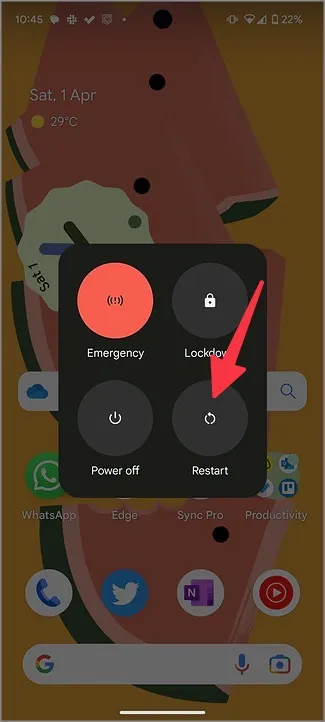
2. Fjern og indsæt SIM-kortet
Hvis dit SIM-kort er gammelt eller beskadiget, kan det muligvis ikke registreres på netværket. Du skal bruge SIM-injektorværktøjet til at fjerne kortet fra din telefon. Hvis det er beskadiget, skal du udskifte det med et nyt kort fra din operatør og prøve igen.
Du bør også vælge en pålidelig e-SIM-funktion, hvis din Android-telefon understøtter det.
3. Tjek din operatørplan
Har du glemt at betale din månedlige mobilregning? Mange foretrækker også et forudbetalt abonnement og oplader deres mobilnummer, som det passer dem. Hvis dit abonnement er udløbet, kan du støde på en netværksregistreringsfejl på din telefon. Du bør betale regningen eller tilføje et nyt abonnement til dit nummer.
4. Tjek operatørens status
Hvis din lokale operatør har problemer på serversiden, kan du opleve en “ikke registreret på netværksfejl” på Android. Du bør besøge Downdetector og søge efter din lokale operatør. Du bør se grafer over mange udfald og brugerkommentarer, der klager over det samme.
I så fald vil ingen af tricksene virke til at rette netværksregistreringsfejl på Android. Du skal vente på, at din operatør løser problemerne på serversiden.
5. Brug flytilstand
Du kan nulstille netværksforbindelsen ved at bruge flytilstand. Det er en effektiv måde at løse almindelige netværksproblemer på.
1. Swipe ned fra startskærmen, og swipe ned igen for at få adgang til hurtigknapperne.
2. Aktivér flytilstand, og deaktiver den efter et minut eller to.
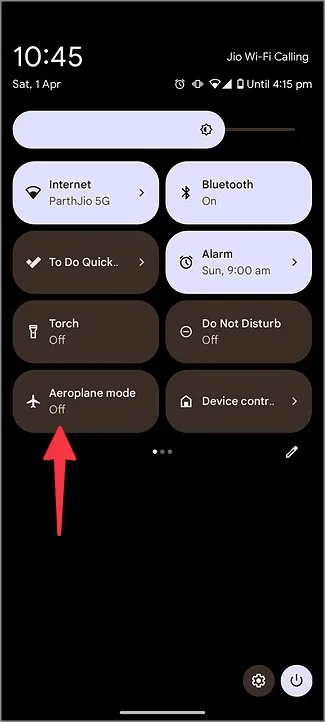
6. Opdater netværksforbindelsen
Android-systemet kommer med en mulighed for at opdatere netværksforbindelsen. Sådan kan du bruge den til at løse fejlen med ikke registreret netværk på Android.
1. Åbn Indstillinger på Android.
2. Vælg Netværk og internet.
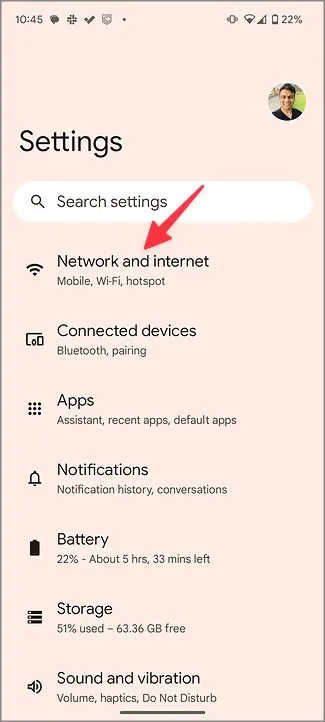
3. Tryk på Internet.
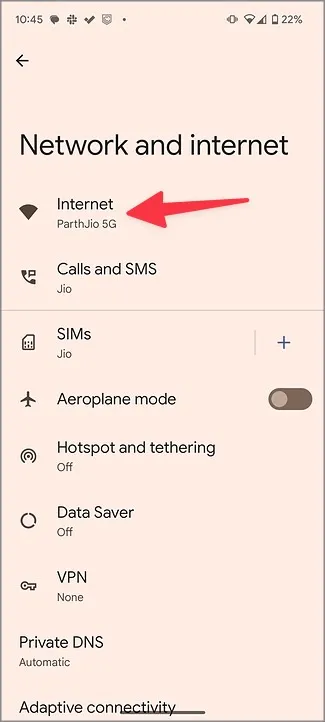
4. Tryk på opdateringsikonet i øverste højre hjørne.
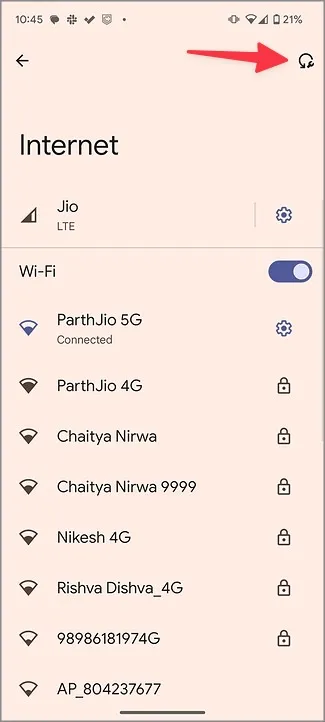
7. skift netværkstype
Bruger du en 5G-forbindelse på din Android-telefon? 5G er måske ikke tilgængeligt i dit område. Det kan være den primære årsag til netværksfejl på Android.
1. Åbn Internet i Android-indstillinger (se trinene ovenfor).
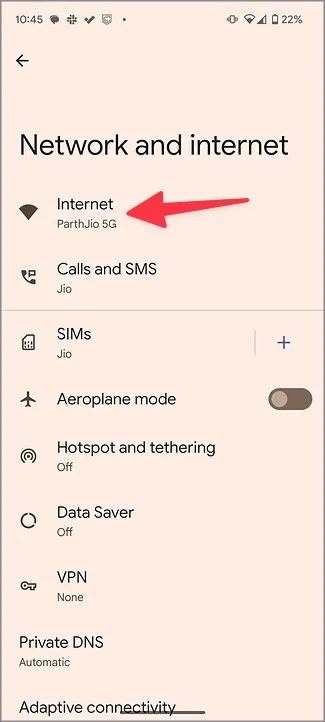
2. Tryk på tandhjulet Indstillinger ved siden af mobilnetværket.
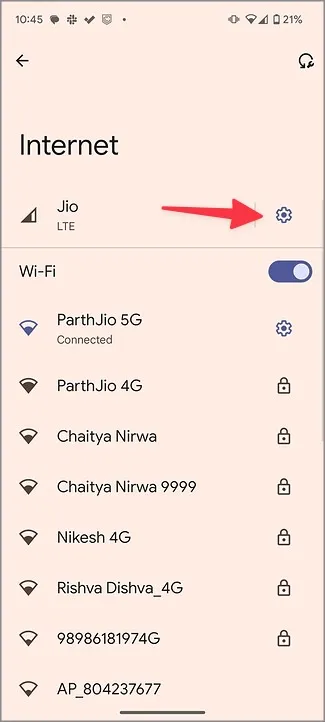
3. Vælg den foretrukne netværkstype.
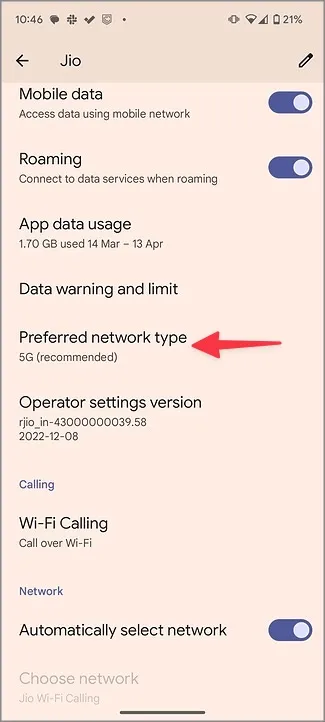
4. Tryk på radioknappen ved siden af LTE, og du er klar.
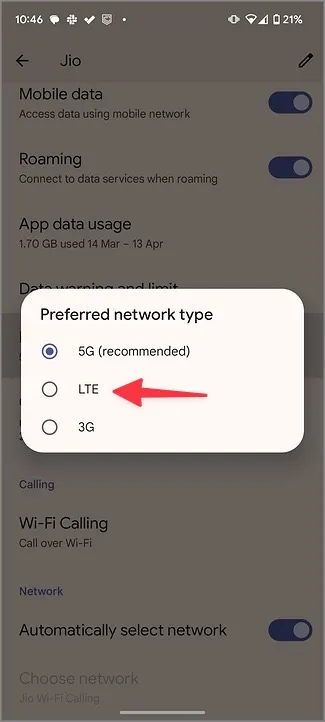
8. Aktivér 2G-netværk
Selvom det ikke er lige så sikkert som 3G eller LTE, er 2G stadig den mest pålidelige forbindelse i fjerntliggende områder. Du kan aktivere 2G og undgå at løbe ind i netværksregistreringsfejl på Android.
1. Gå til Internet i Android-indstillinger (se trinene ovenfor).
2. Vælg indstillinger for mobilnetværk.
3. Rul ned, og slå Allow 2G til.
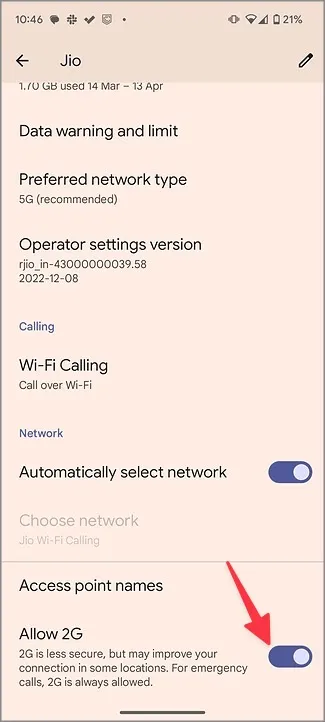
9. Brug et andet SIM-kort
Du kan midlertidigt skifte til et andet SIM-kort og prøve igen. Hvis din Android-telefon fungerer fint med et andet SIM-kort, skal du kontakte din operatør og løse problemet.
10. Nulstil netværksindstillingerne
Hvis ingen af disse tricks virker, er det tid til at nulstille netværksindstillingerne på din Android-telefon. Her er, hvad du skal gøre.
1. Start Indstillinger på din Android-telefon.
2. Rul til System.
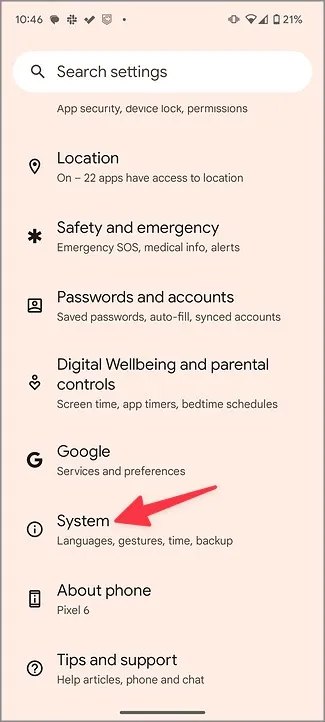
3. Vælg Nulstil indstillinger.
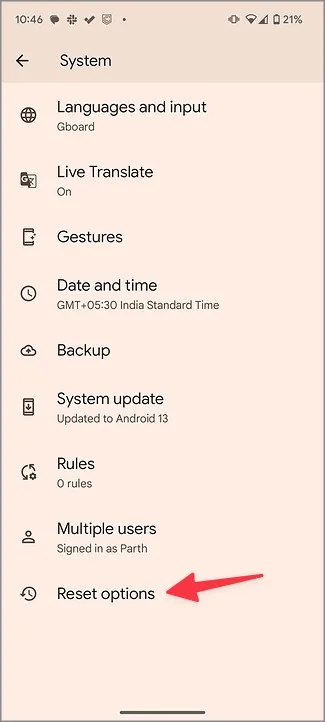
4. Tryk på Nulstil Wi-Fi, mobil og Bluetooth.
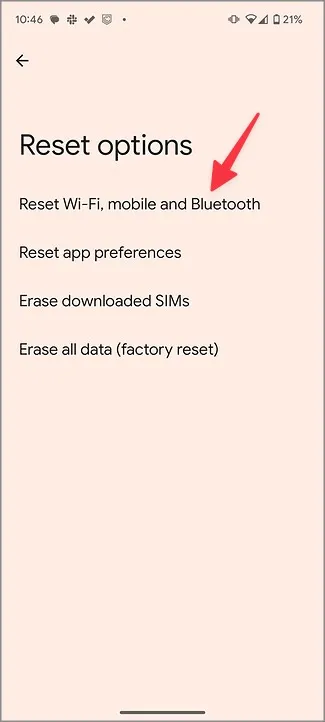
5. Vælg Nulstil indstillinger i følgende menu.
Android-systemet sletter alle Wi-Fi-netværk, Bluetooth-forbindelser og VPN-profiler fra din telefon, når du nulstiller netværksindstillingerne. Det påvirker ikke dine personlige data eller installerede apps på din telefon.
11. Opdater Android OS
En fejlbehæftet systemopbygning på din Android-telefon kan føre til problemer med netværksregistrering. Android-producenterne udsender ofte nye månedlige patches og systemopdateringer. Du kan downloade og installere dem ved hjælp af nedenstående trin.
1. Start Indstillinger på Android.
2. Rul til System, og vælg Systemopdatering.

Download og installer den seneste Android-opdatering.
Squeeze netværksproblemer på Android
Hvis din Android-telefon ikke er registreret på netværket, kan det føre til fejl og forvirring. Du kan gå glip af vigtige opkald og beskeder på grund af sådanne problemer. Før du bestiller tid hos det nærmeste servicecenter, kan du bruge ovenstående tricks og løse problemet på ingen tid.
